Анализирајте ланац чекања: Идентификујте закачени или замрзнути процес у Виндовс 10
Ваит Цхаин Траверсал(Wait Chain Traversal) је функција која је уведена у Виндовс 7(Windows 7) . То је алатка која вам омогућава да идентификујете стварни процес који доводи до закачене или замрзнуте апликације. Виндовс 10/8 иде корак даље и омогућава вам да анализирате Ваит Цхаин(Wait Chain) директно из самог Виндовс 10 Таск Манагер(Windows 10 Task Manager) -а. Мој колега Шајам(Shyam) се накратко дотакао функције Ваит Цхаин Траверсал(Wait Chain Traversal) ( ВЦТ(WCT) ), која омогућава дебагерима да дијагностикују застоје апликација и застоје док је говорио о функцијама Виндовс Таск Манагер-а . Данас, хајде да то видимо мало детаљније.
Сачекајте прелазак ланца
У оперативном систему Виндовс 7(Windows 7) , Ресоурце Монитор(Resource Monitor) нуди могућност анализе ланца чекања(Wait Chain) . Покрените ресмон(resmon) да бисте отворили Монитор ресурса(Resource Monitor) . Идентификујте закачени или суспендовани процес, картицу Преглед(Overview) или ЦПУ(CPU) и кликните десним тастером миша на њу. У контекстуалном менију видећете Анализа ланца чекања(Analyze Wait Chain) .
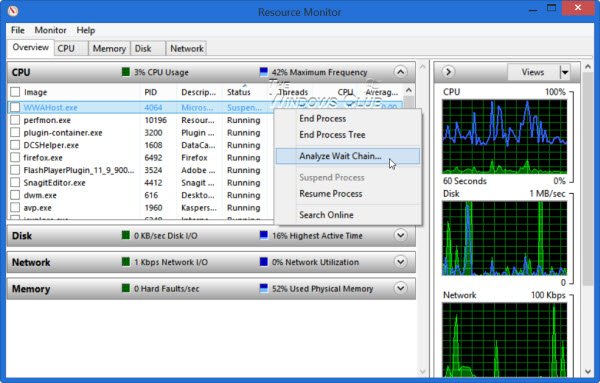
Windows 10/8 вам сада омогућава да анализирате ланац чекања(Wait Chain) директно из самог Виндовс менаџера задатака(Windows Task Manager)(Windows Task Manager) , осим из Монитора ресурса(Resource Monitor) . Отворите менаџер задатака(Task Manager) и идентификујте закачени или замрзнути процес. Кликните десним тастером миша на њега и изаберите Анализирај ланац чекања(Analyze wait chain) у контекстном менију.
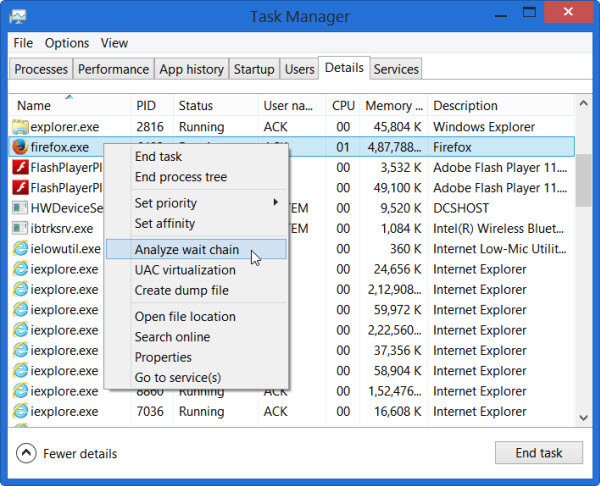
Анализирајте ланац чекања
Стабло Анализа ланца(Analyze Wait Chain) чекања показује који процеси или отворени чворови у стаблу користе или чекају да користе ресурс који користи други процес или подређени чворови у стаблу и потребно је да би изабрани процес наставио. Ваит Цхаин Траверсал(Wait Chain Traversal) ( ВЦТ(WCT) ) омогућава Виндовс дебагерима да дијагностикују застоје апликације и застоје. Више о томе можете прочитати на ТецхНет(TechNet) -у .
Када отворите картице Преглед(Overview) или ЦПУ(CPU) , наћи ћете листу покренутих процеса. Ако је процес „заглављен“, биће истакнут црвеним текстом „Не реагује“. Можете да кликнете десним тастером миша на процес и доделите нови задатак, укључујући завршетак процеса.
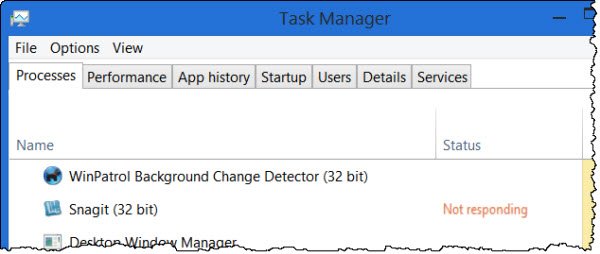
Убиј(Kill) Не реагује, обешен, замрзнут процес
Ако изаберете Анализа ланца чекања(Analyze Wait Chain) , видећете листу процеса и стабло процеса повезано са њим. Можда ћете такође видети поруку – процес киз.еке чека на други процес (абц.еке)(xyz.exe process is waiting for another process (abc.exe)) , да дамо пример. Ако сте отворили Таск Манагер(Task Manager) као администратор, моћи ћете да видите много више процеса. Ако користите Виндовс(Windows) као администратор, Менаџер задатака(Task Manager) ће већ подразумевано бити повишен у оперативном систему Виндовс 8(Windows 8) . Следећа слика само показује како кутија изгледа. Ниједан од мојих процеса није висио довољно дуго да бих добио његово стабло чекања(Wait Tree) .
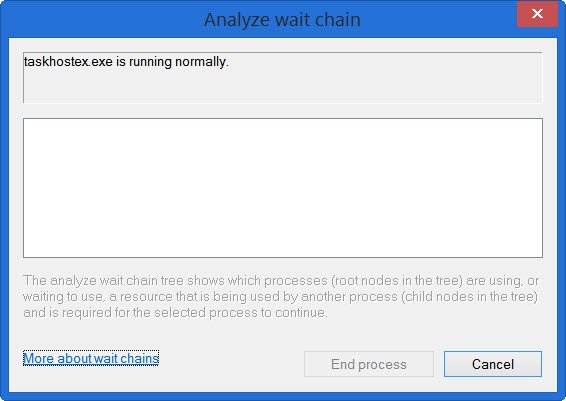
Сада можете да сачекате или изаберете да убијете процес, али запамтите када убијете било који процес, ако је то системски процес, а друге функције које зависе од њега такође могу да се сруше, тако да овде морате бити опрезни.
Узгред, Процесс Хацкер(Process Hacker)(Process Hacker) ће вам такође помоћи да сазнате који од ваших процеса се замрзава. Тако ће и Шта је Ханг(What is Hang) . Овај услужни програм(This utility) покушава да открије софтвер или процес који је тренутно закачен и приказује неке информације које вам могу омогућити да средите и разумете шта је тачно у корену таквог замрзавања.
Related posts
Како да видите ДПИ режим свести апликација у Виндовс 10 Таск Манагер-у
Како да ресетујете Таск Манагер на подразумевани у Виндовс 10
Бесплатни алтернативни софтвер за Таск Манагер за Виндовс 10
Не могу да поставим приоритет процеса у Таск Манагер-у Виндовс 10
Шта је последње време БИОС-а у Виндовс 10 Таск Манагер-у?
Водич за Виндовс 10 Таск Манагер – И део
Шта је процес Идентити_Хелпер.еке у Виндовс 10 Таск Манагер-у
11 начина за управљање покренутим процесима помоћу Менаџера задатака у оперативном систему Виндовс 10
Како форматирати Виндовс 10 рачунар
Како омогућити или онемогућити или функцију изолације апликација у оперативном систему Виндовс 10
Не могу да инсталирам Виндовс Медиа пакет функција на Виндовс 10
Водич за Виндовс 10 Таск Манагер – Део ИИИ
Како да укључите или искључите Препоручено решавање проблема у оперативном систему Виндовс 10
Поправите 100% коришћење диска у менаџеру задатака у оперативном систему Виндовс 10
Ефикасна алатка за дозволе за датотеке и фасцикле у оперативном систему Виндовс 10
Како онемогућити Виндовс центар за мобилност у оперативном систему Виндовс 10
Десет разлога зашто Менаџер задатака ради у оперативном систему Виндовс 10 (и у оперативном систему Виндовс 8.1)
Коришћење менаџера задатака претраживача у Мицрософт Едге-у у оперативном систему Виндовс 10
Како омогућити или онемогућити аутоматско учење у оперативном систему Виндовс 10
Омогућите, онемогућите прикупљање података за монитор поузданости у оперативном систему Виндовс 10
